ps滤镜教你制作炫彩背景
来源:sc115.com | 154 次浏览 | 2015-09-22
标签: 滤镜 炫彩
这篇教程将教会你使用Photoshop滤镜制作炫彩背景,制作的过程比较简单。我们先来看看最终的效果:

下面是具体的制作步骤:
第一步选择"灰色"来填充背景图层,记住是灰色,不是黑色,如果填充黑色最后就做不出效果了,我这里选择的灰色是#262626。
第二步新建一个图层1,隐藏背景图层,用椭圆工具按住SHIFT键画一个黑色的圆形,设置填充的透明度为50%,然后选择图层的混合选项描边,颜色设为黑色,位置为:内部,大小为3px,效果如下:
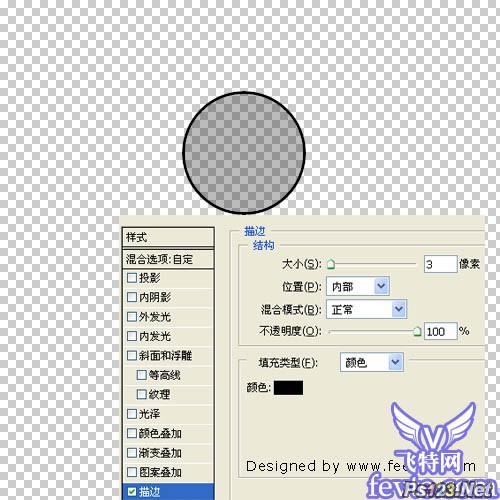
第三步选择:编辑自定义画笔,将我们刚刚画好的圆形定义为画笔。第四步选择:窗口画笔,选择我们刚刚定义的画笔,并进行如下设置:
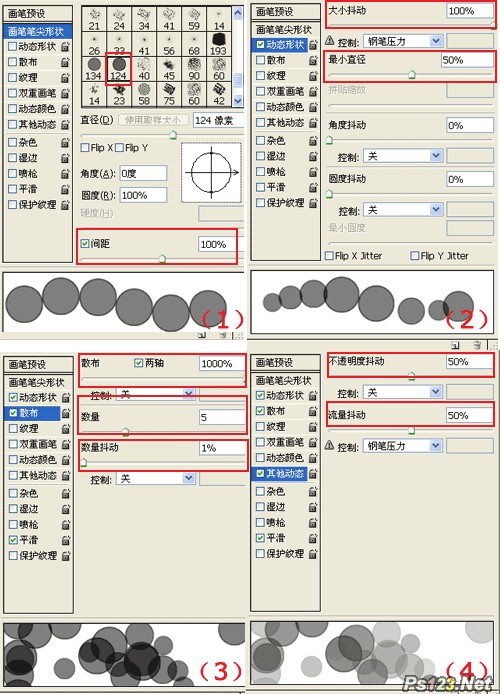
搜索: 滤镜 炫彩
- 上一篇: 巧用滤镜教你制作抽象花朵
- 下一篇: 用PS极坐标滤镜打造螺旋蚊香
 交通运输15
交通运输15